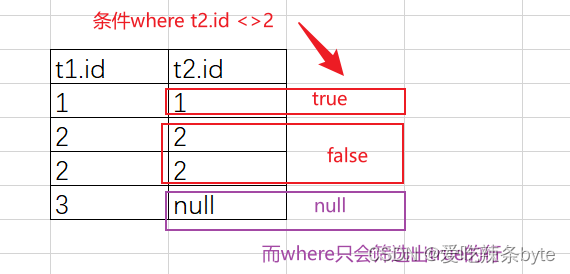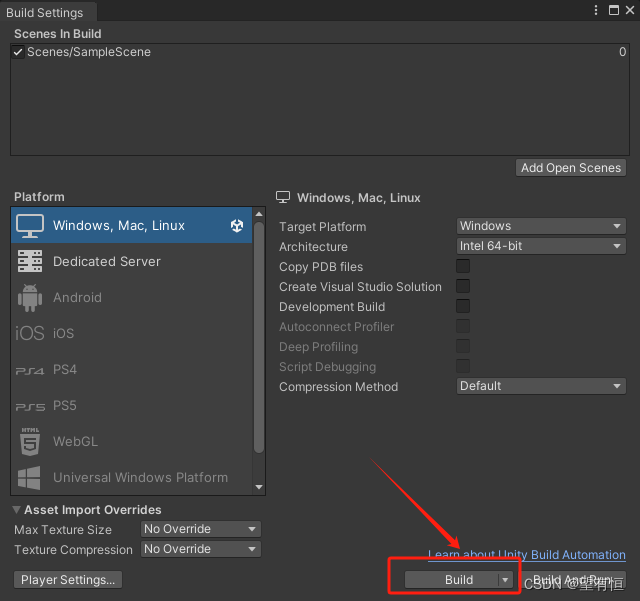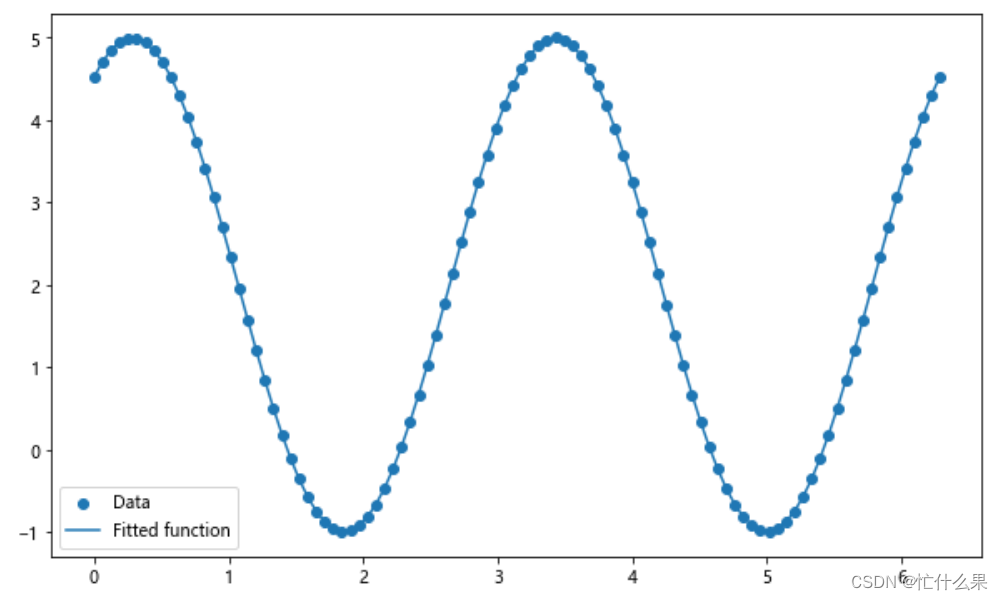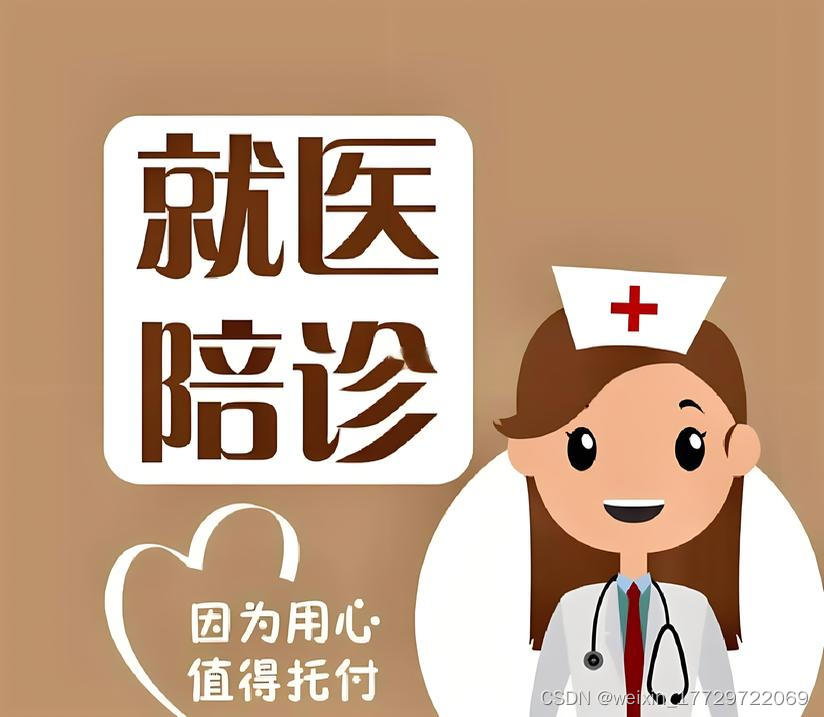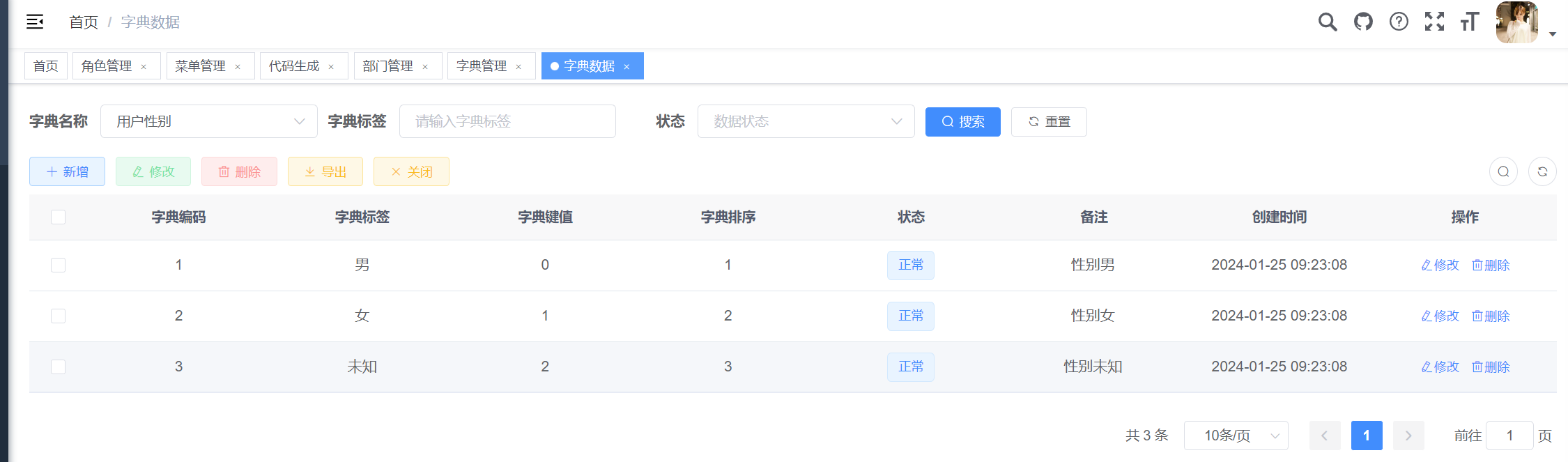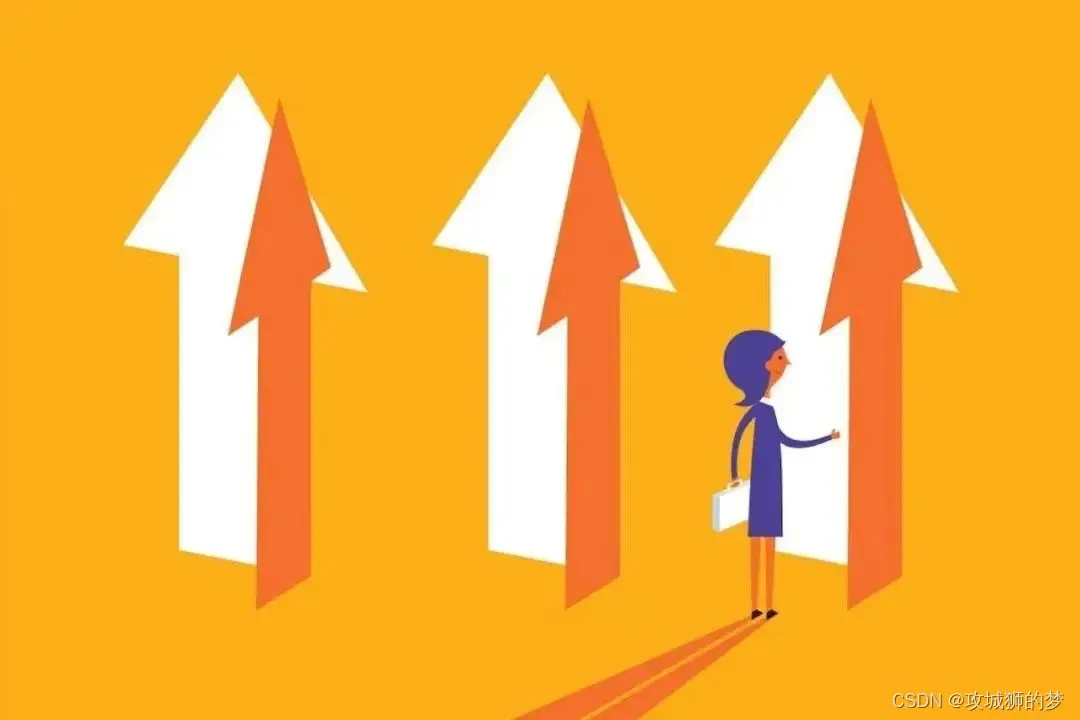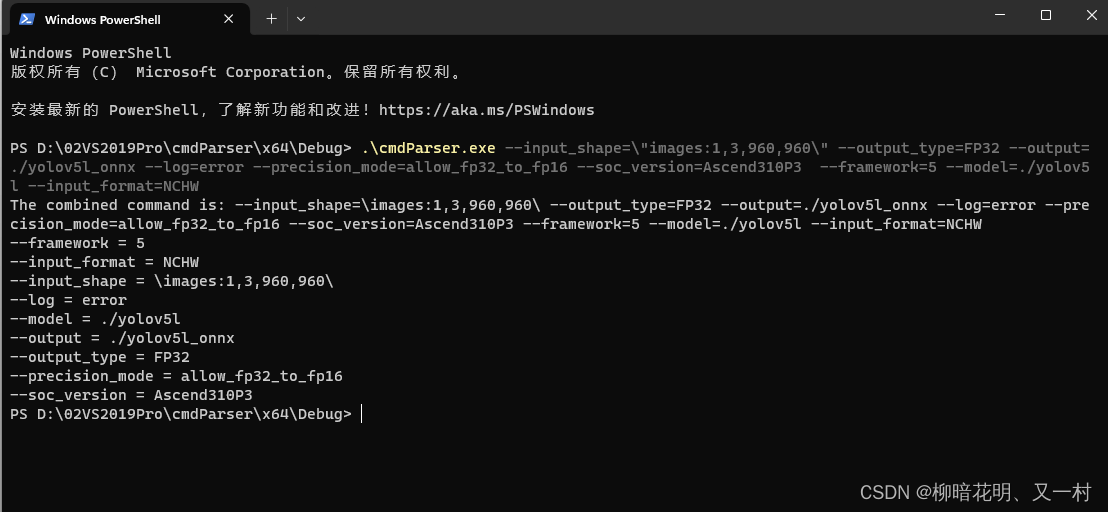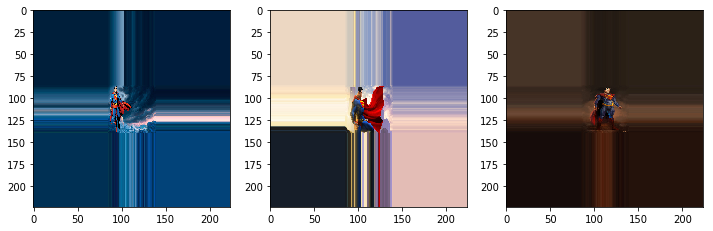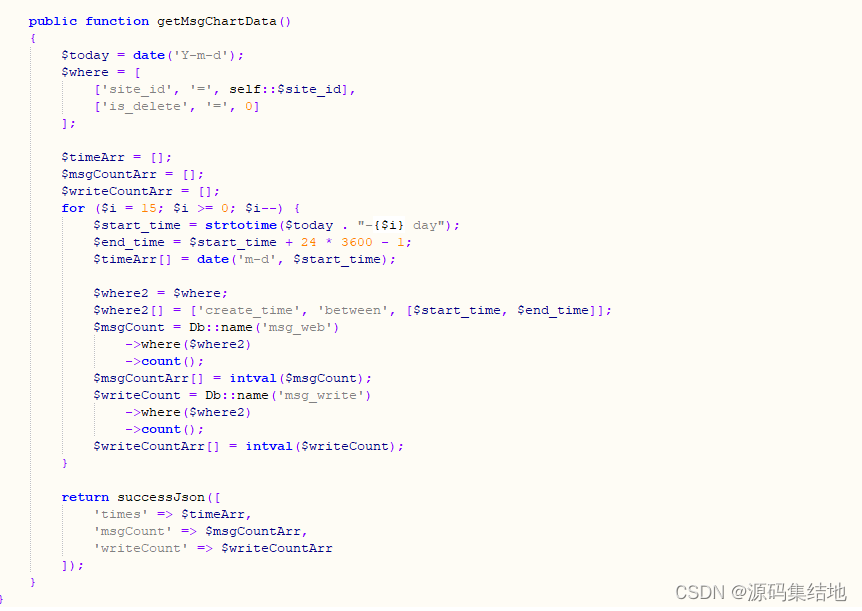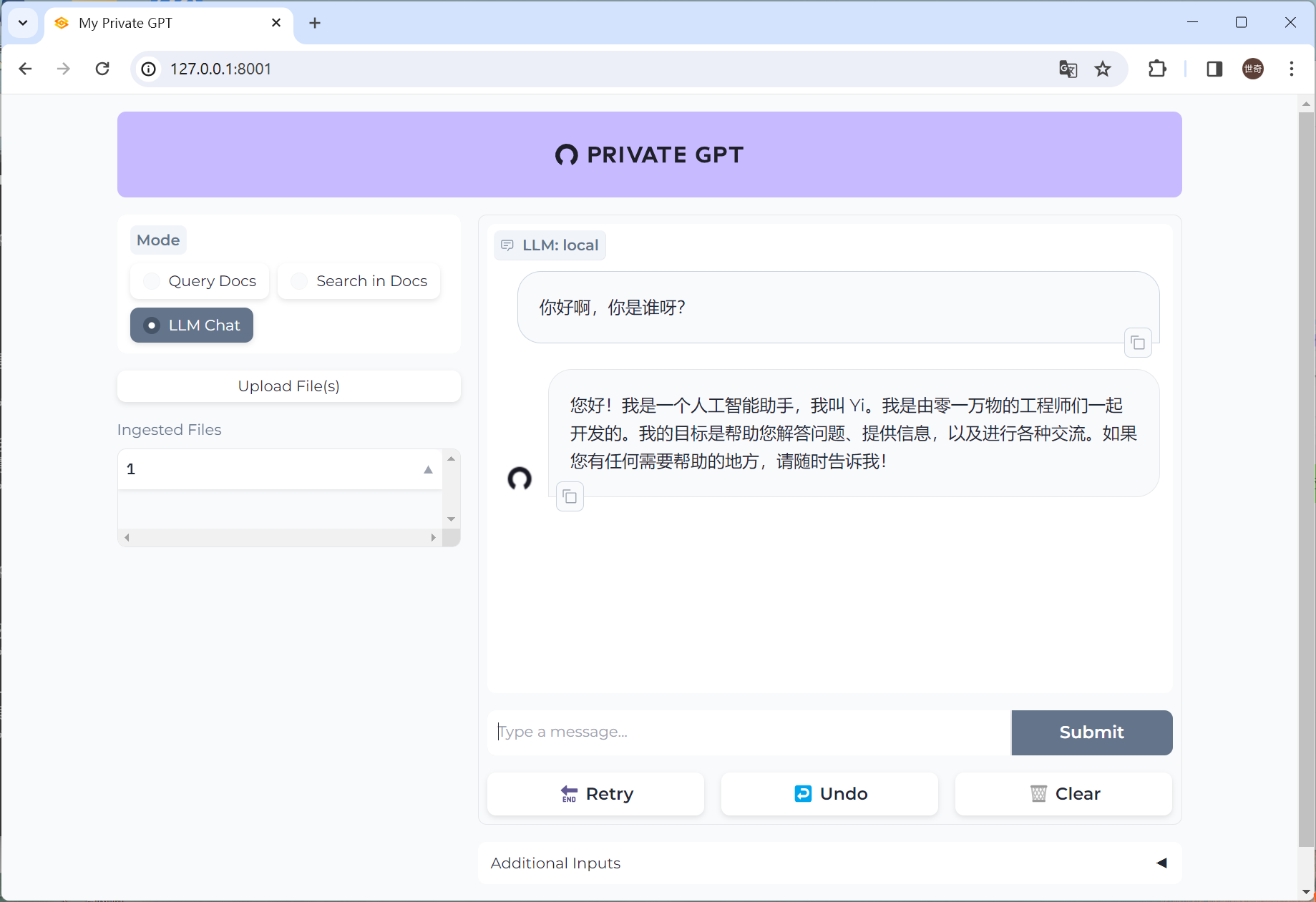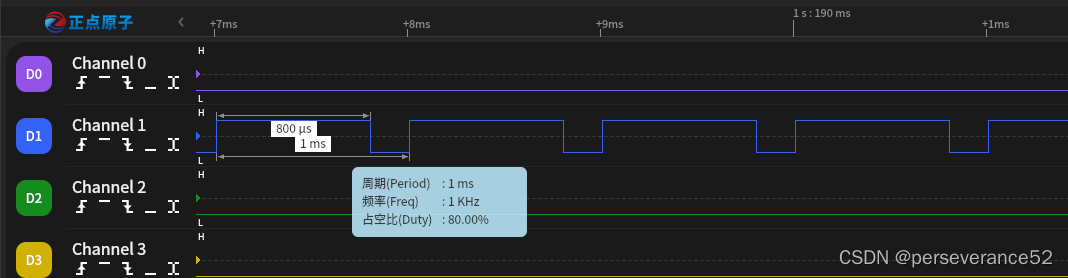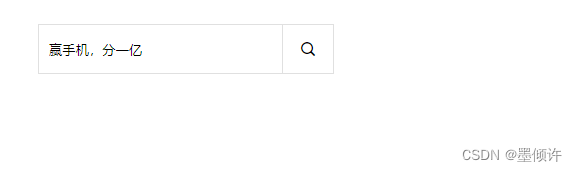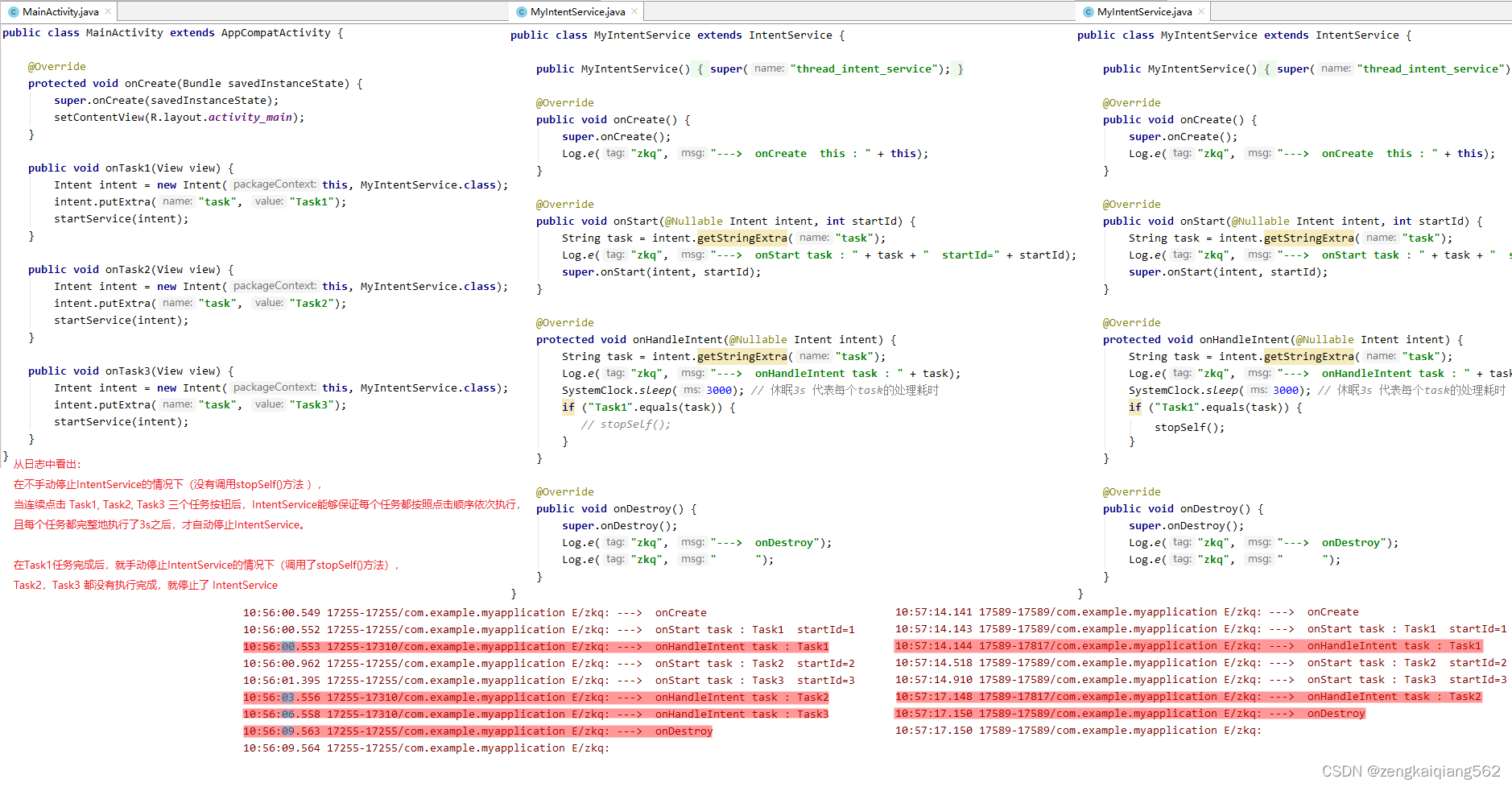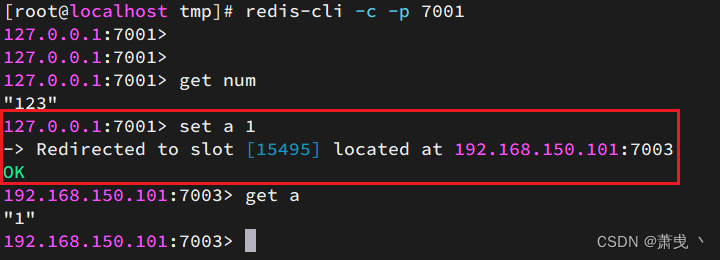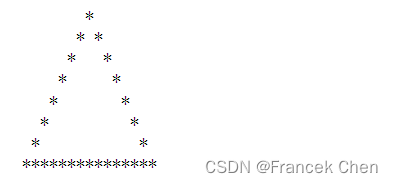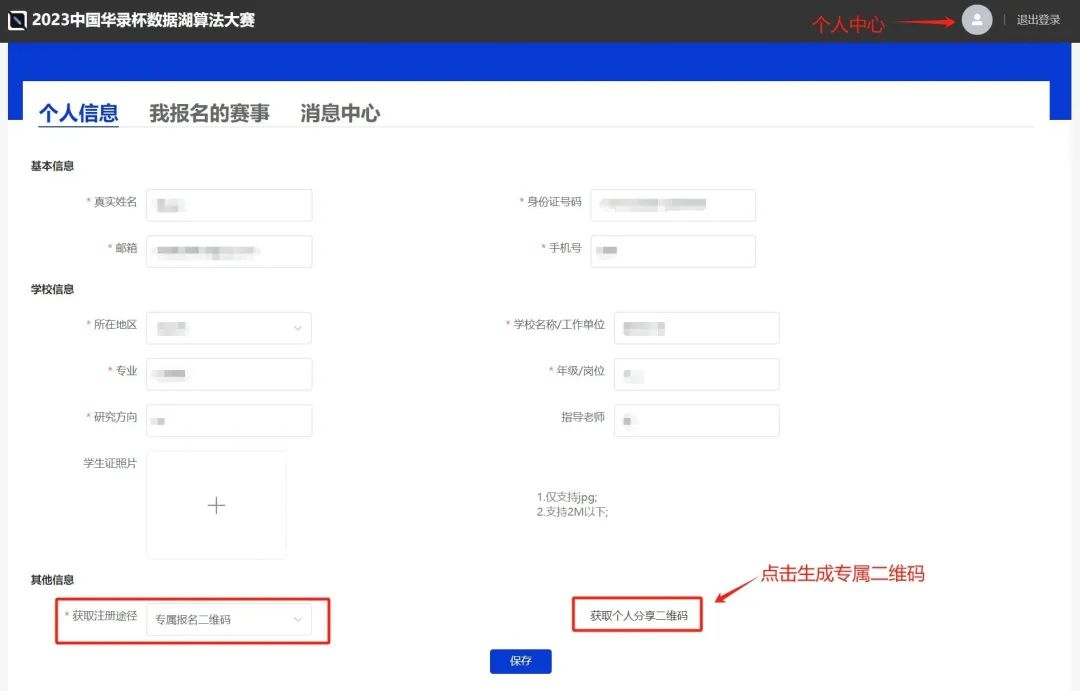虽时至今日,Windows 系统的越来越现代化,连安装方式越简单很多。使用微软官方的安装程序,几乎可以像安装软件一样安装系统。本文将推荐几种小淙比较喜欢的 Windows 10 系统重装方式,大家可以按照教程说明操作。
注意:安装系统电脑基础,在开始前请务必备份数据资料,安装系统的数据丢失损坏风险有用户自行承担。
官方安装程序
Windows 10 发布后,为了方便大家快速从旧版本迁移,微软推出了 Windows 10 安装程序。任何人都可以免费在 Windows 10 官网下载该程序:“https://www.microsoft.com/zh-cn/software-download/windows10”

下载后打开,它会自动从微软服务器获取官方原版 ISO 镜像。省的再到处找镜像,且没有安全风险。也不用考虑下载软件(例如限速的百度网盘、迅雷磁链等)。用户可以直接使用该工具为当前电脑升级,也可以将镜像保存到电脑本地,或者直接做成 U 盘启动器。

如果选择制作 U 盘启动器(DVD 或移动硬盘也行),需要先接入一个容量大于 8GB 的 U 盘。然后工具会清除 U 盘中所有数据,并将下载的系统写入 U 盘中。此时 U 盘在电脑中的属性已经不再是存储设备,而是安装介质。
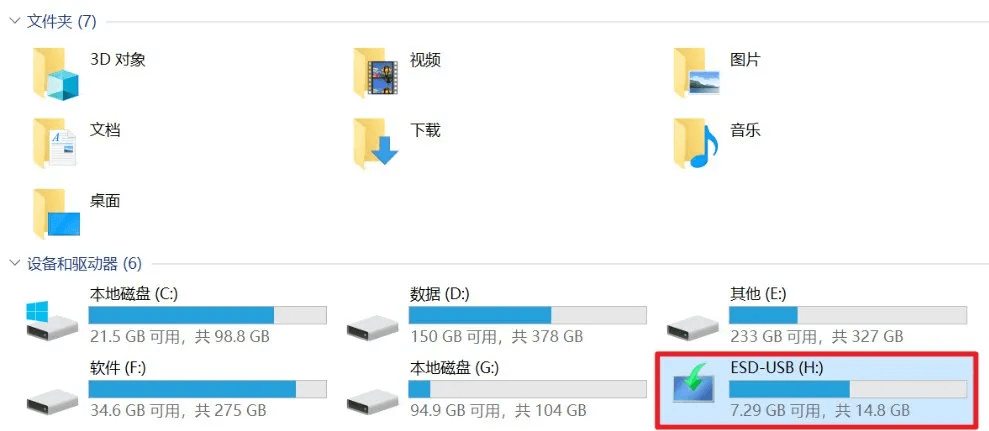
使用该 U 盘可以给任何电脑,无数次重装 Windows 10 系统。只需要将 U 盘插入需要重装的电脑,然后开机进入 BIOS 选择从该 U 盘启动,之后系统会引导你完成 Windows 10 系统的安装。
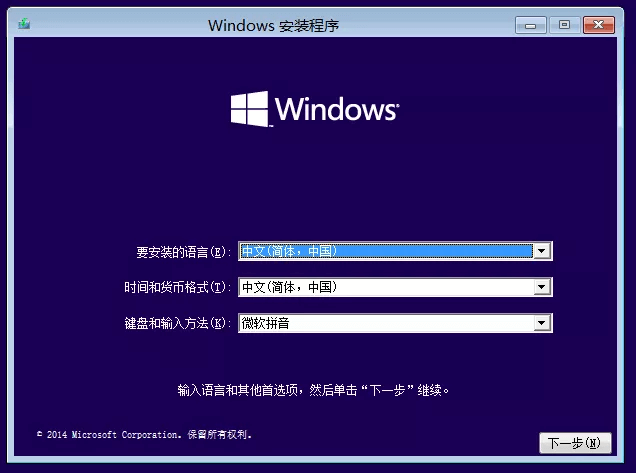
优点:
-
官方原版镜像
-
免下载工具
-
可制作U盘启动
-
不需要太多电脑知识,小白也能用
缺点:
-
只提供家庭版、专业版、教育版
-
遇到微软服务器偶尔抽风,下载速度会很慢
推荐指数:⭐⭐⭐⭐⭐
直接装
Windows 10 开始,镜像可以直接使用,就和装软件似的。想要进行 Windows 10 系统重装首先,你需要下载需要的镜像。
下面的操作建议断网进行,不然微软的服务器检查更新,可能需要很多时间。先将镜像文件放在 C 盘以外的磁盘中,右键镜像 – 装载;
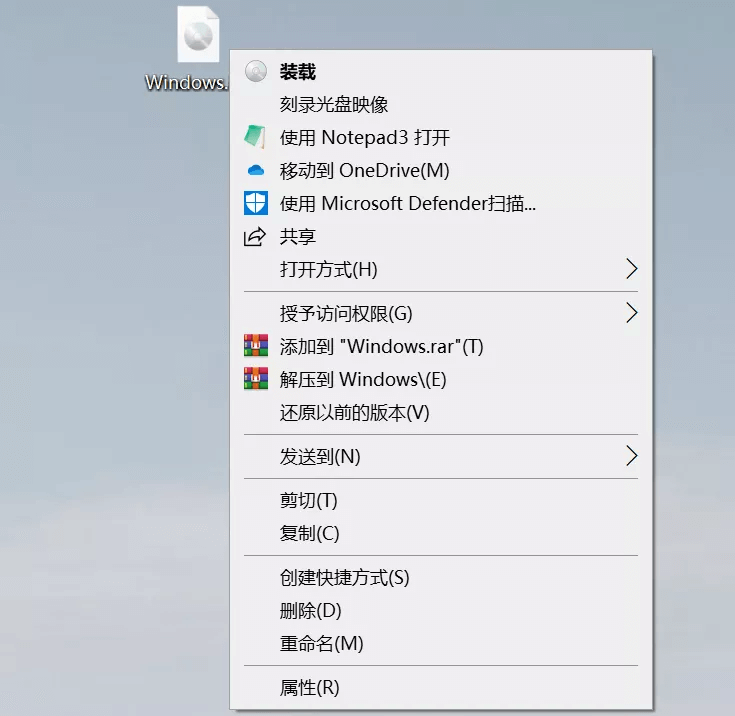
然后到此电脑中,会出现一个新的 DVD 驱动器,打开它;
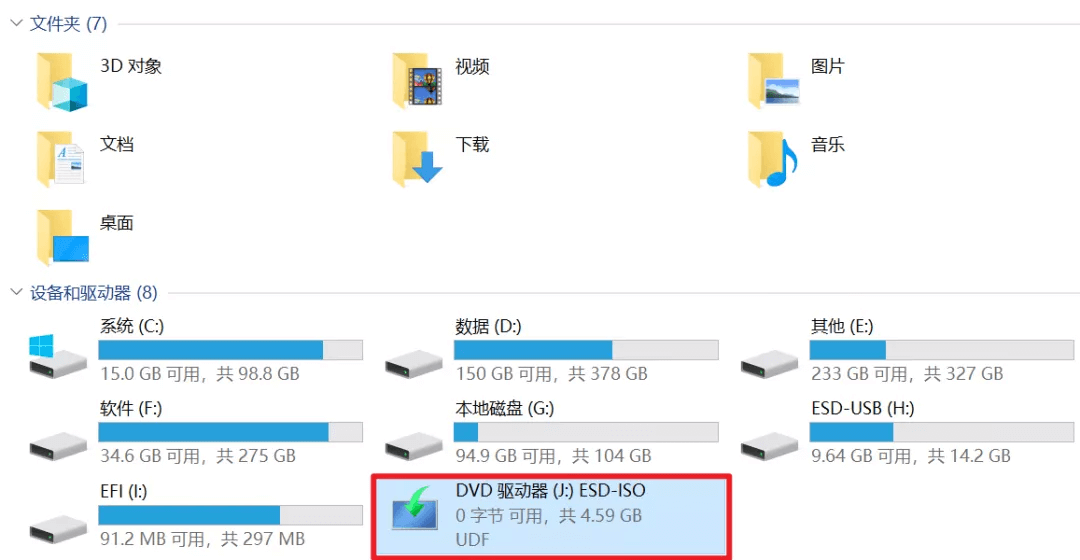
右键 - 以管理员身份运行 setup.exe,然后 Windows 10 安装程序会让你选择一些安装事项,例如是否保留资料和设置等。
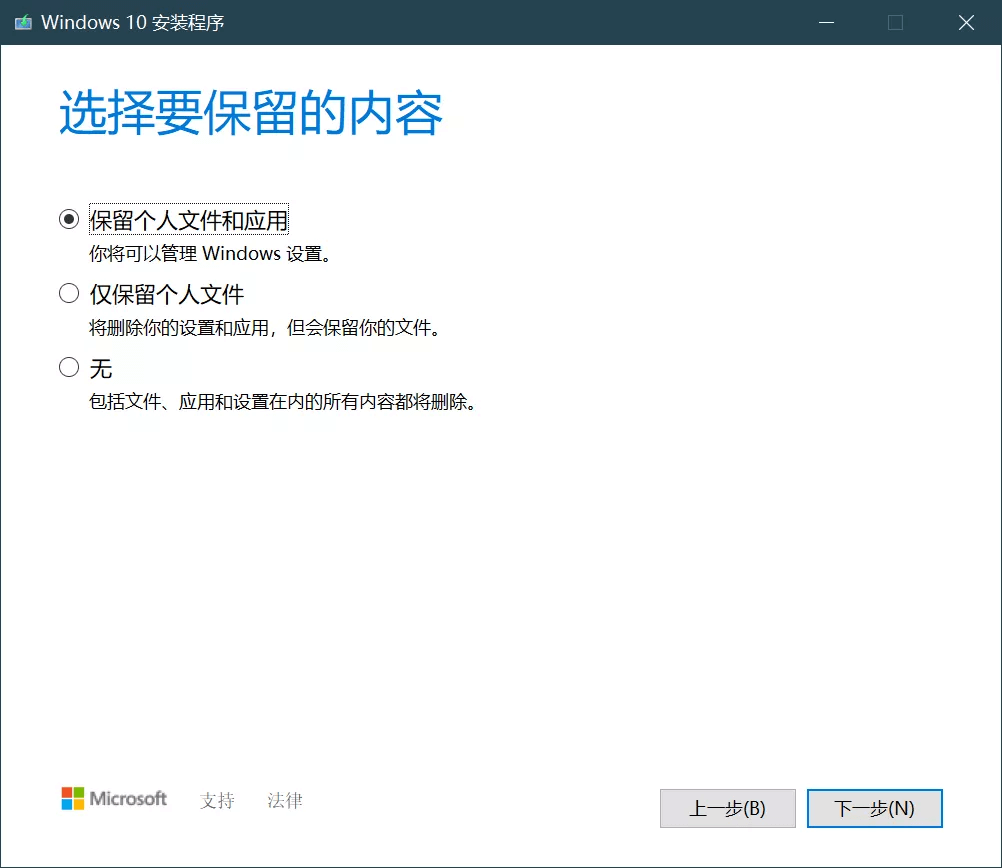
之后电脑会重启进入正常的 Windows 10 安装界面。
优点:省时省力,简单方便。
缺点:只能给当前电脑安装。
推荐指数:⭐⭐⭐⭐
系统还原
Windows 10 系统重装,至少会将 C 盘的数据清空,设置和软件都要重新搞。如果以前有备份系统的话,就可以省去很多不必要操作。创建备份的方法有很多。
按 WIN+Q 打开搜索,输入「创建还原点」并打开,为系统盘开启保护,并设置备份文件大小;
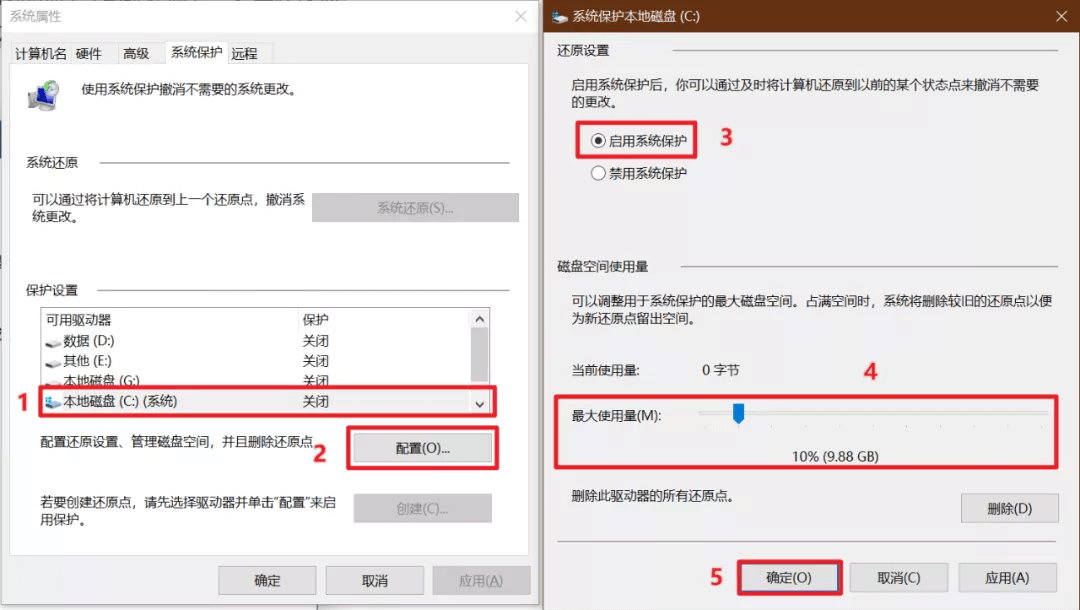
这样系统会定期创建还原点,例如在进行重大更改或安装软件时。你也可以手动创建还原点。今后在系统出现故障后,来到同样的界面,选择「系统还原」,就能回到从前。
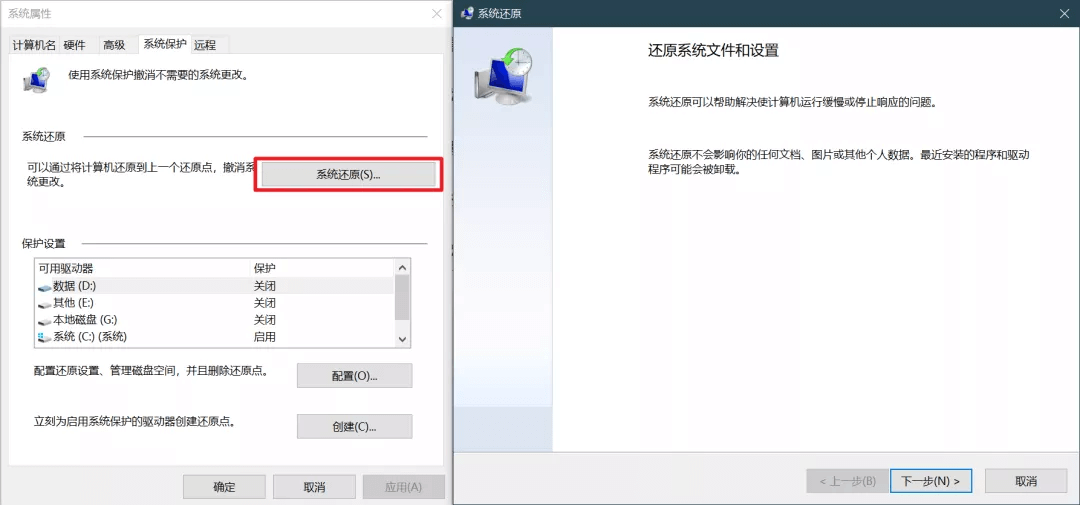
遗憾的是,还原点不会备份整个系统,并且只能在还原界面使用。如果电脑已经无法开机,那么还原点什么忙都帮不上。因此系统备份也可以使用第三方工具,例如傲梅轻松备份,既优秀又良心:“https://www.disktool.cn/backup/download.html”
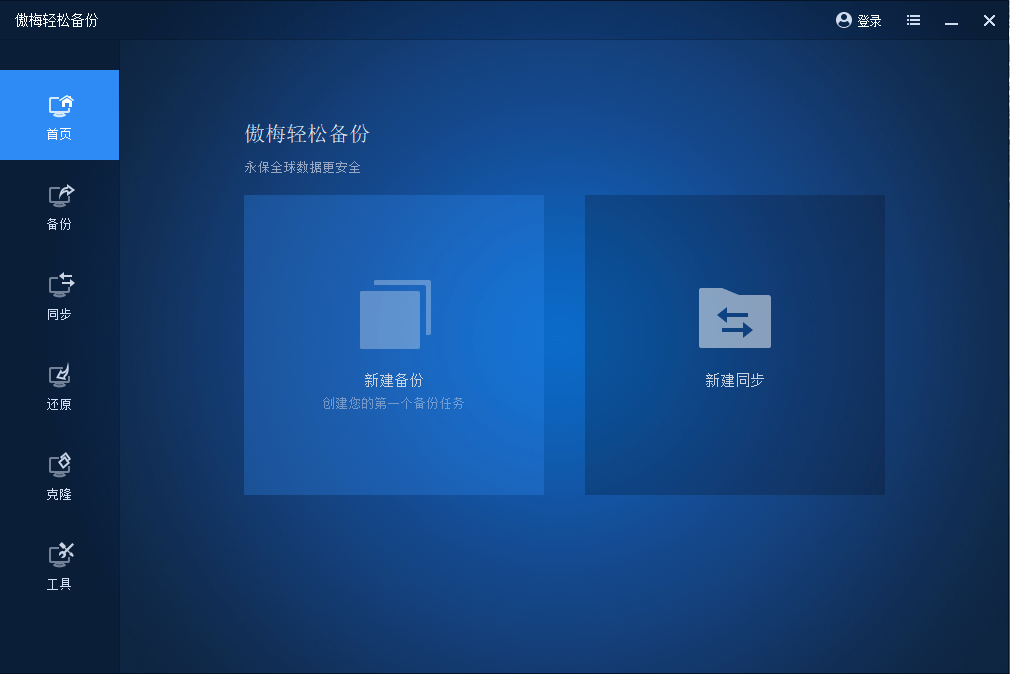
傲梅轻松备份也支持定期自动备份系统,并且是完整的备份系统,包括安装的软件、系统设置,图片文档等。假如系统无法开机,也可以使用微 PE 工具箱中的轻松备份软件来恢复系统。
恢复后还是初恋的感觉。
优点:
-
省去重装后的各种繁琐工作
-
可以保留各种文件,安全级别高
缺点:备份文件会占用一定存储空间
推荐指数:⭐⭐⭐⭐
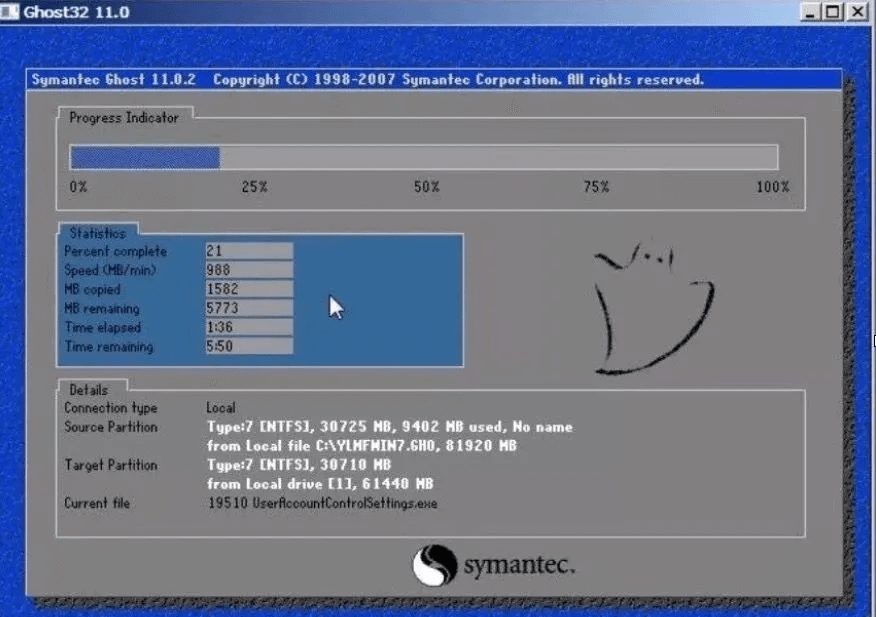
还有其他方法可以查看: